Jak vkládat římské číslice do textového editoru Word?
Římské číslice, historický systém zápisu čísel, se sice objevily již v období renesance, ale dodnes mají své uplatnění. Používaly se k označování staletí v knihách a starých spisech. V matematice hrají spolu s arabskými číslicemi důležitou roli a jejich využití je v tomto oboru velmi časté. Kromě knih se s římskými číslicemi setkáváme také ve jménech, kde označují rodovou linii, a v oficiálních dokumentech, kde pomáhají zvýraznit důležité části. Pokud vás zajímá, jak v textovém editoru Word římské číslice zapsat, jste na správném místě. V tomto článku si představíme několik způsobů, jak toho dosáhnout.
Dokumenty v aplikaci Word obvykle vytváříme s použitím arabských číslic nebo abeced, ale i římské číslice mají své nezastupitelné místo, zvláště když chceme dokumentu dodat na eleganci a formálnosti. Než se ponoříme do samotného postupu, pojďme si shrnout důvody, proč používat římské číslice v aplikaci Word:
- Dodávají dokumentu profesionální vzhled a pomáhají odlišit text.
- Jsou užitečné při vytváření výčtů.
- Jsou vhodné pro číslování stránek, zvláště v úvodních částech dokumentu.
- Zlepšují celkovou kvalitu textu a jeho prezentaci.
Často se setkáváme s potřebou použít římské číslice kvůli jejich historickému významu. Přestože na klávesnici nenajdeme speciální klávesy pro jejich přímé vkládání, existuje několik metod, které tento problém elegantně vyřeší. Pojďme se na ně podívat.
Metoda 1: Použití písmen abecedy pro římské číslice
Tato metoda patří k nejjednodušším a nejpoužívanějším. Zde je postup, jak na to:
1. Spusťte textový editor Word.
2. Vytvořte nový dokument nebo otevřete existující.
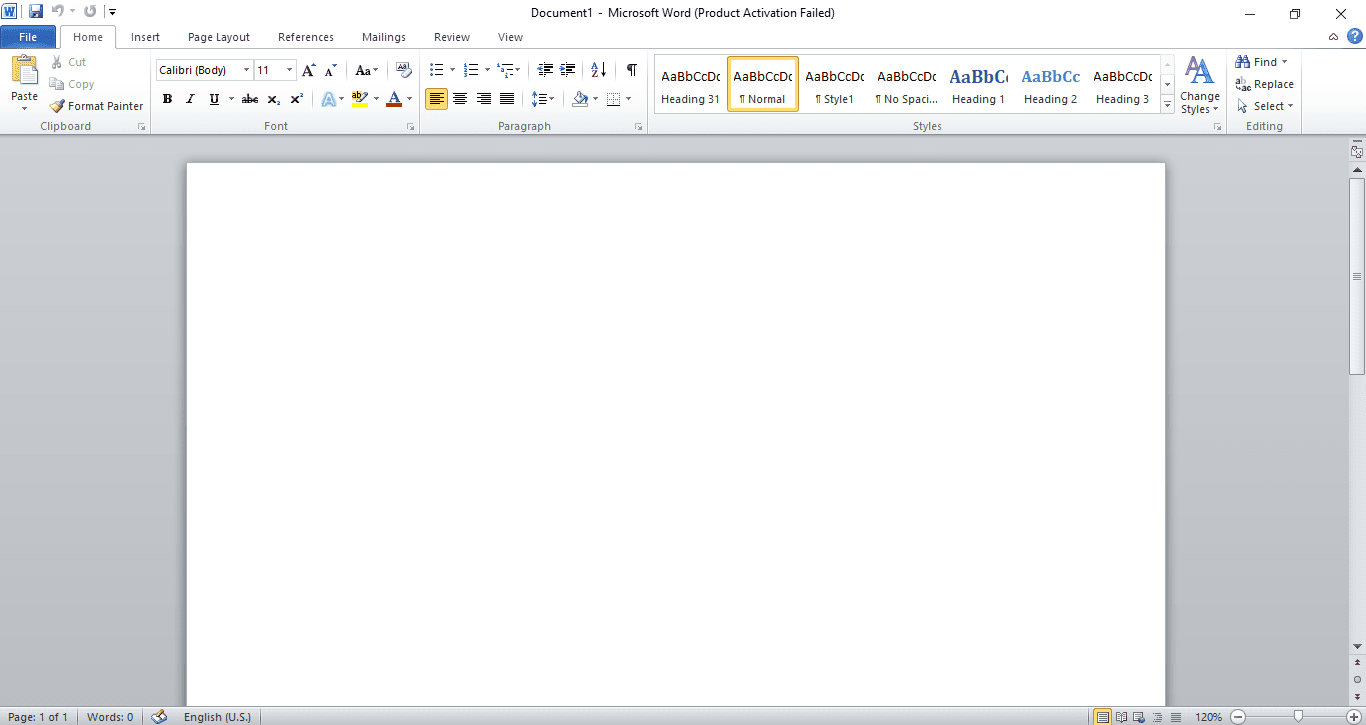
3. Začněte psát anglická písmena, která reprezentují římské číslice.
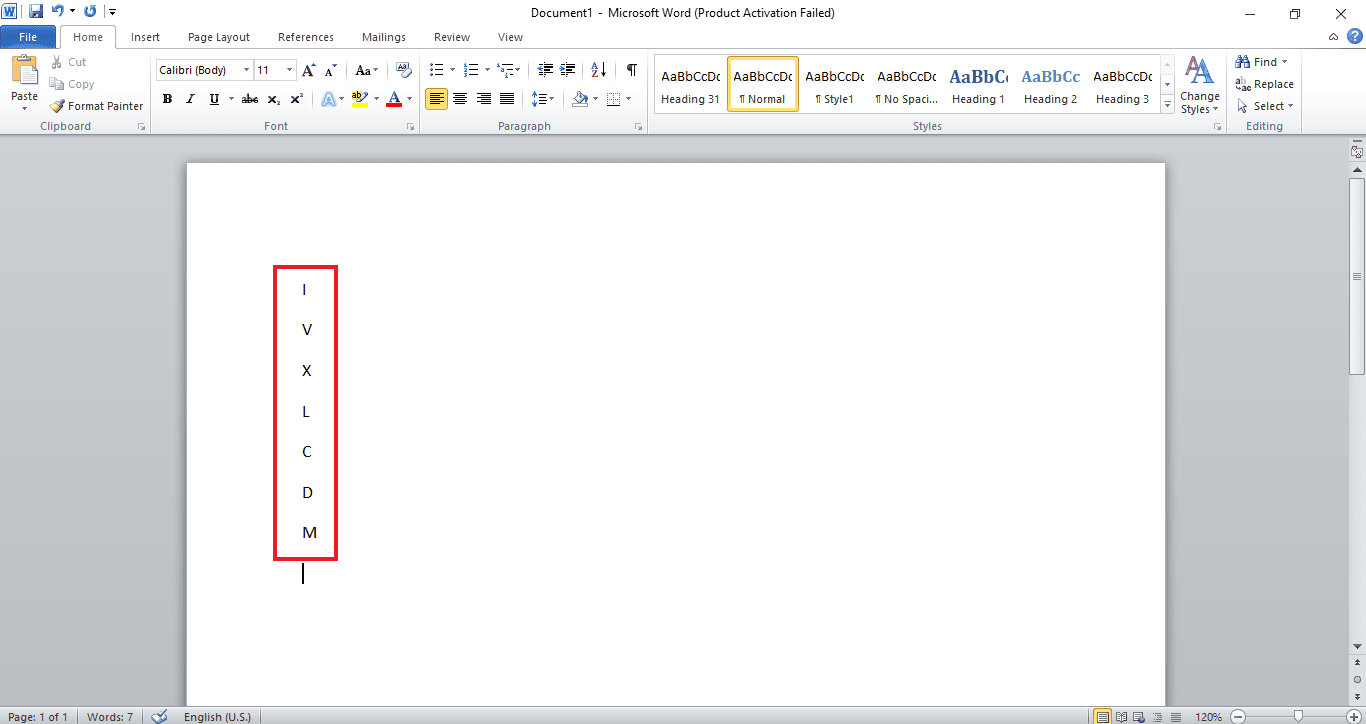
Pro římské číslice použijte následující písmena: I (1), V (5), X (10), L (50), C (100), D (500) a M (1000). Pomocí těchto písmen můžete sestavovat libovolná římská čísla.
Metoda 2: Využití formátování čísel
Dalším způsobem, jak vkládat římské číslice, je použití formátování čísel, které je součástí textového editoru. Tento postup je vhodný, pokud potřebujete vytvářet výčty nebo číslovat položky pomocí římských číslic. Postup je následující:
1. Otevřete dokument, ve kterém chcete použít římské číslování.
2. Klikněte na možnost „Číslování“ v horní části okna.
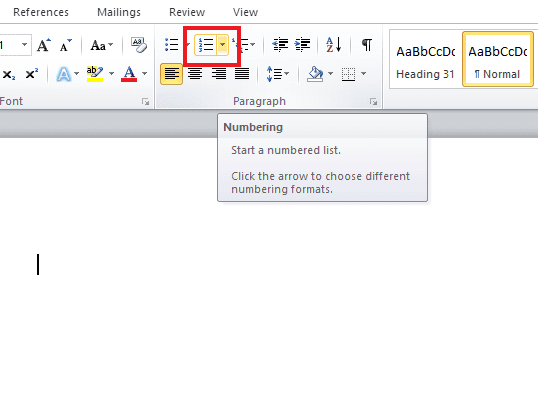
3. Zobrazí se seznam „Knihovna číslování“, kde najdete možnost s římskými číslicemi.
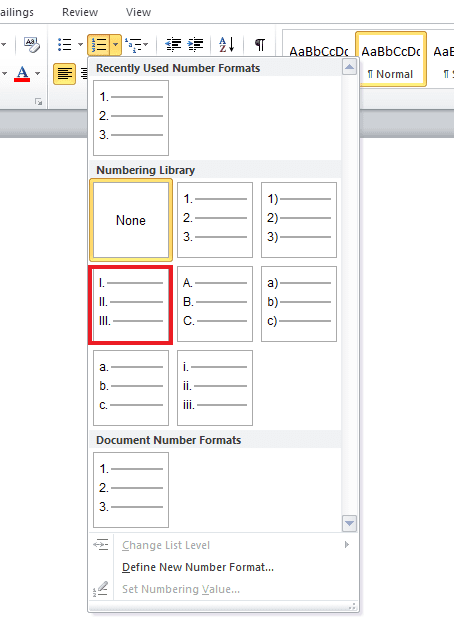
4. Klikněte na požadovaný formát římských číslic a začněte psát svůj text.
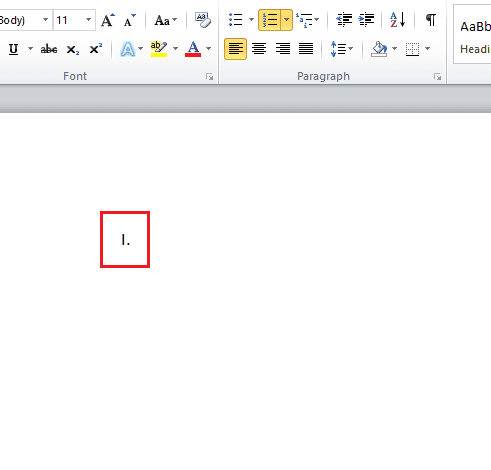
Metoda 3: Vkládání římských číslic do čísel stránek
Římské číslice se často používají pro číslování stránek v úvodu knih nebo v přílohách. I v textovém editoru Word můžete použít římské číslice pro číslování stránek. Postupujte podle následujících kroků:
1. Otevřete dokument Word, do kterého chcete vložit římské číslování stránek.
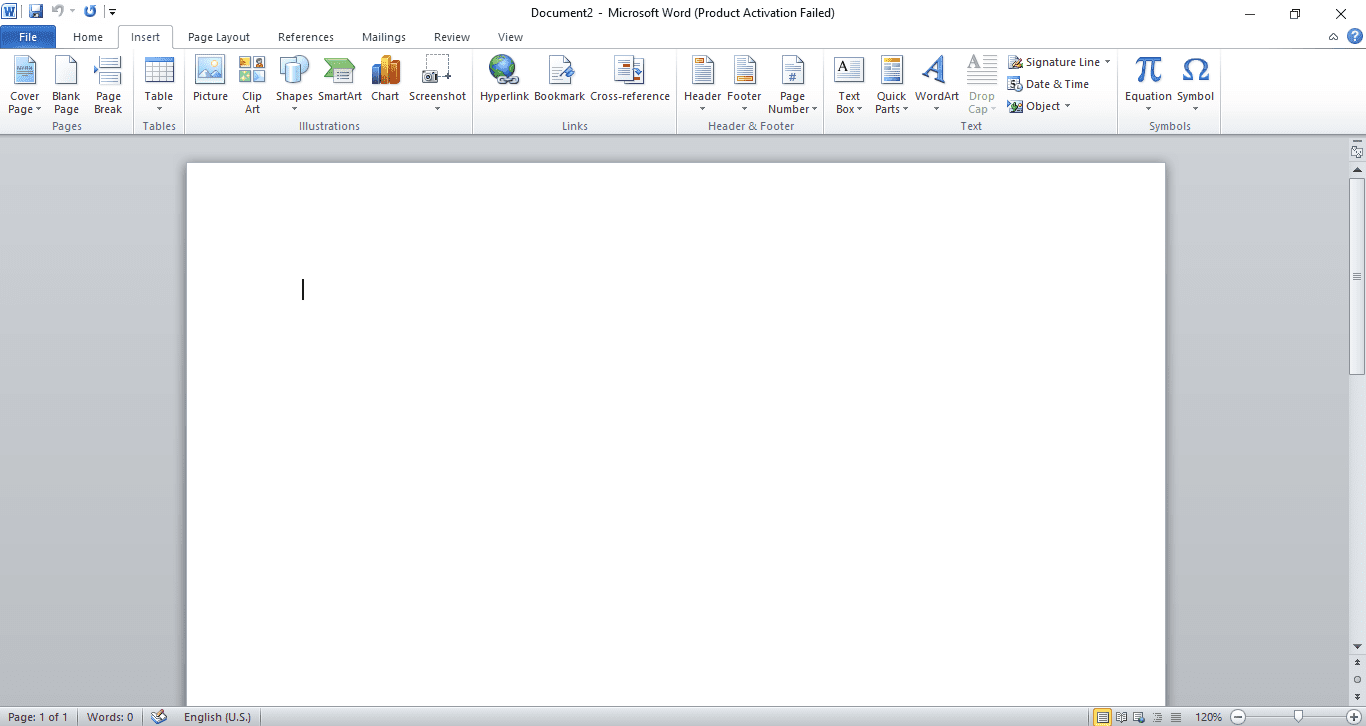
2. V horní části okna klikněte na kartu „Vložení“.
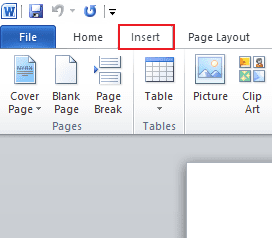
3. V sekci „Záhlaví a zápatí“ vyberte možnost „Číslo stránky“.
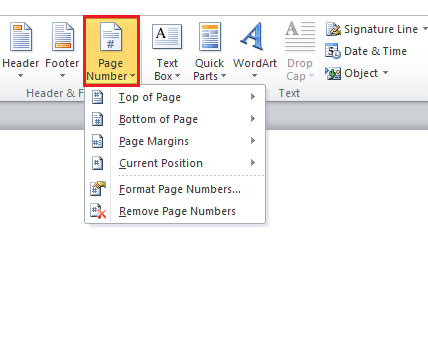
4. Zvolte pozici číslování, například „Dolní část stránky“.
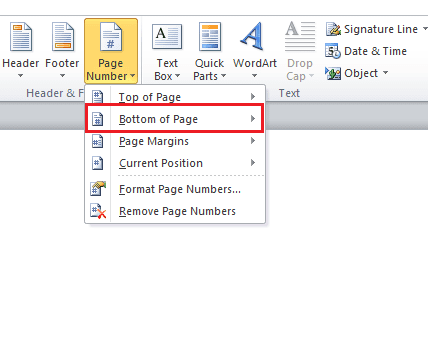
5. Vyberte si jednoduchý styl číslování, například „Prosté číslo 2“.
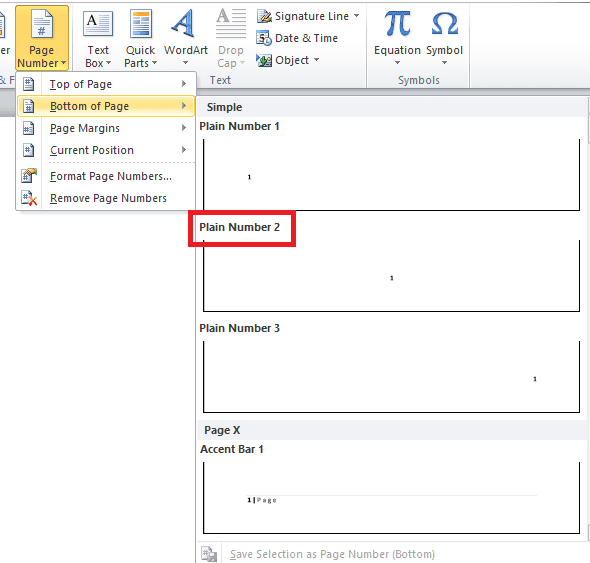
6. Přejděte do sekce „Text“ a zvolte možnost „Rychlé části“.
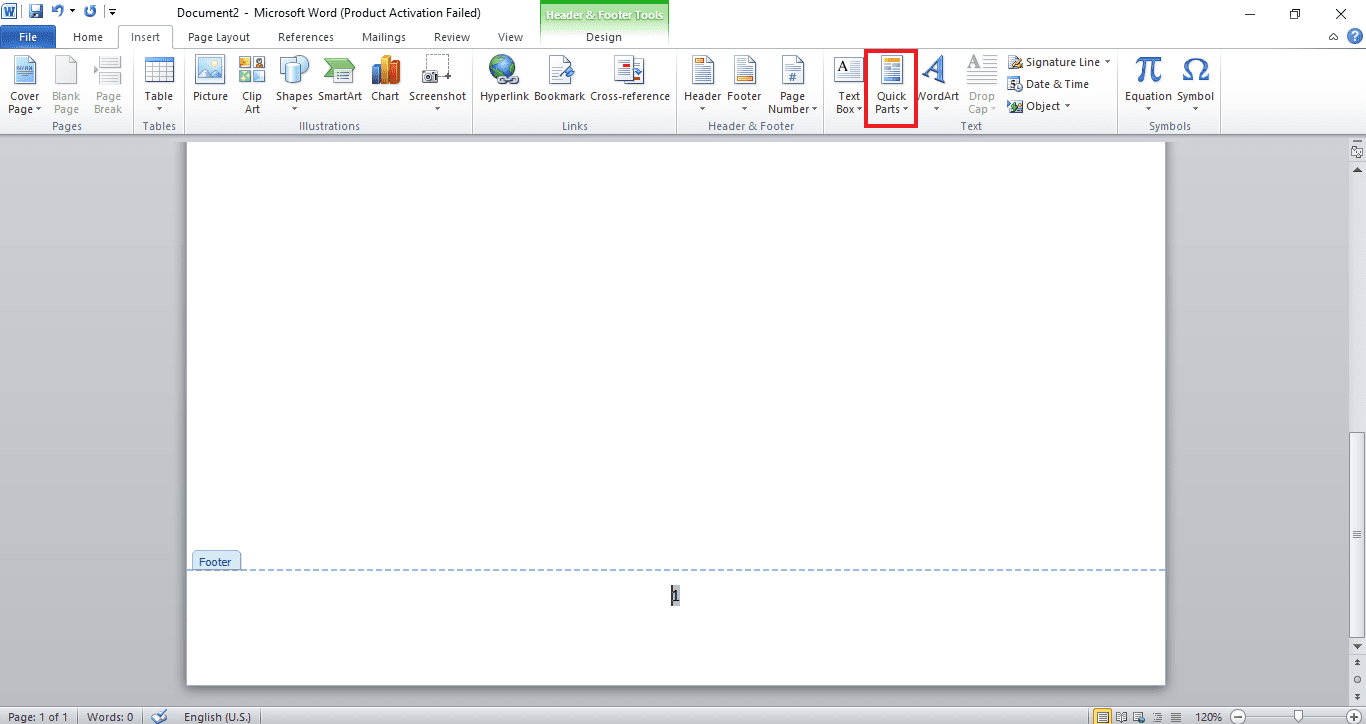
7. Zvolte možnost „Pole“.
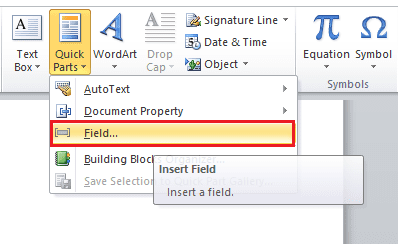
8. V kategorii „Kategorie“ vyberte možnost „Stránka“.
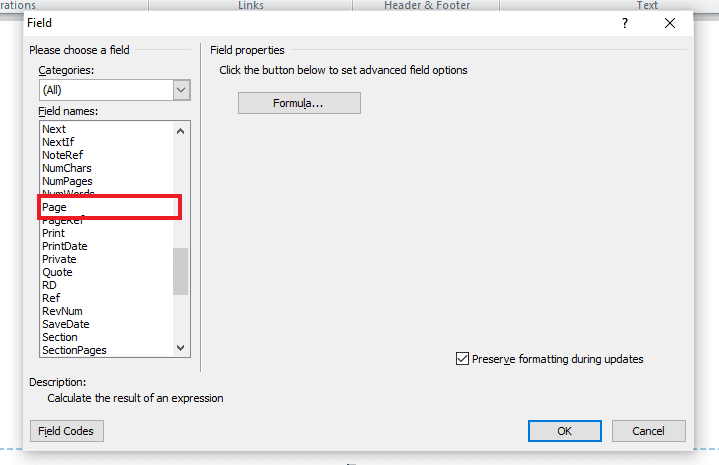
9. V sekci „Vlastnosti pole“ vyberte formát římských číslic.
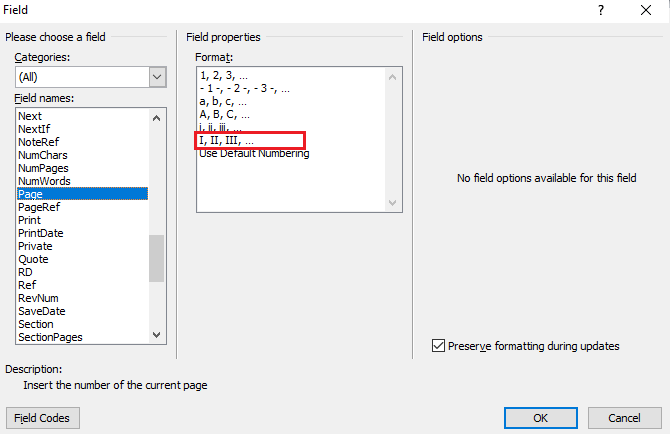
10. Potvrďte tlačítkem „OK“.
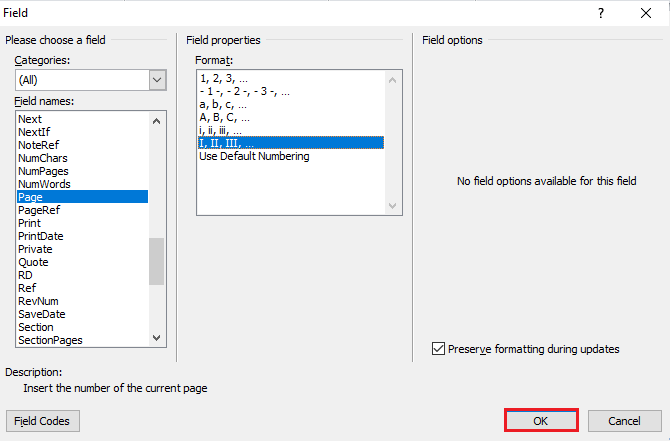
Nyní se v zápatí stránek objeví římské číslice.
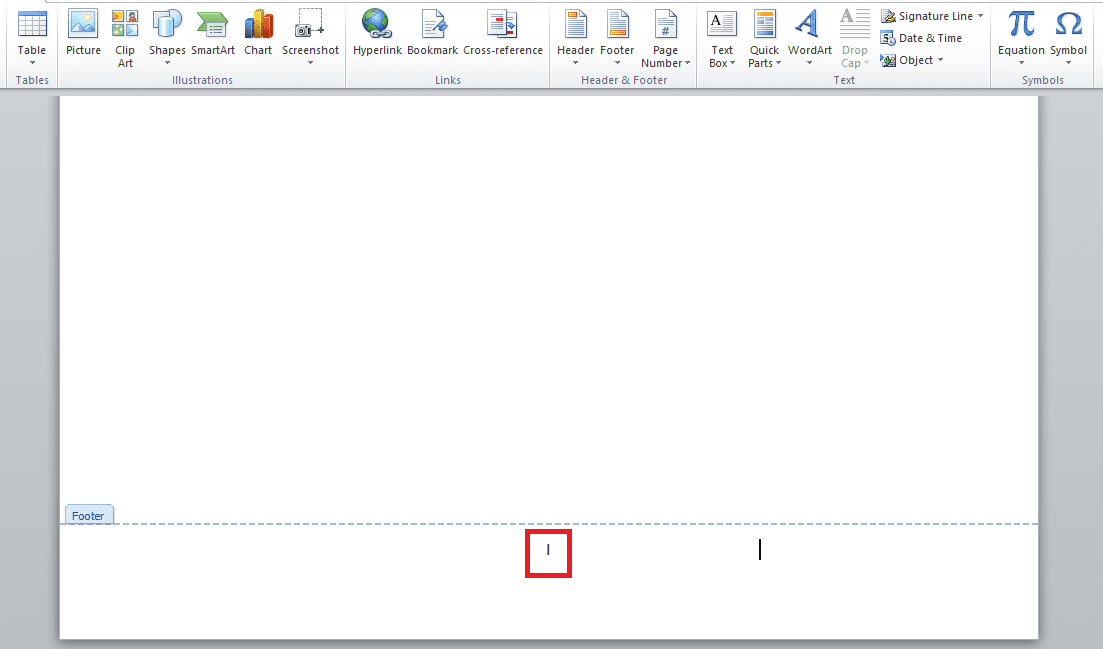
Metoda 4: Využití Unicode
Další možností je použití kódů Unicode, které pro každou římskou číslici představují jedinečné číselné hodnoty. Tento univerzální systém kódování obsahuje všechny římské číslice a je tak spolehlivým způsobem, jak je vkládat do textu. Pro ilustraci uvádíme několik kódů: 2160 pro I, 2164 pro V, 2169 pro X, 216C pro L, 216D pro C, 216E pro D a 216F pro M.
1. Otevřete dokument a umístěte kurzor, kam chcete vložit římskou číslici.
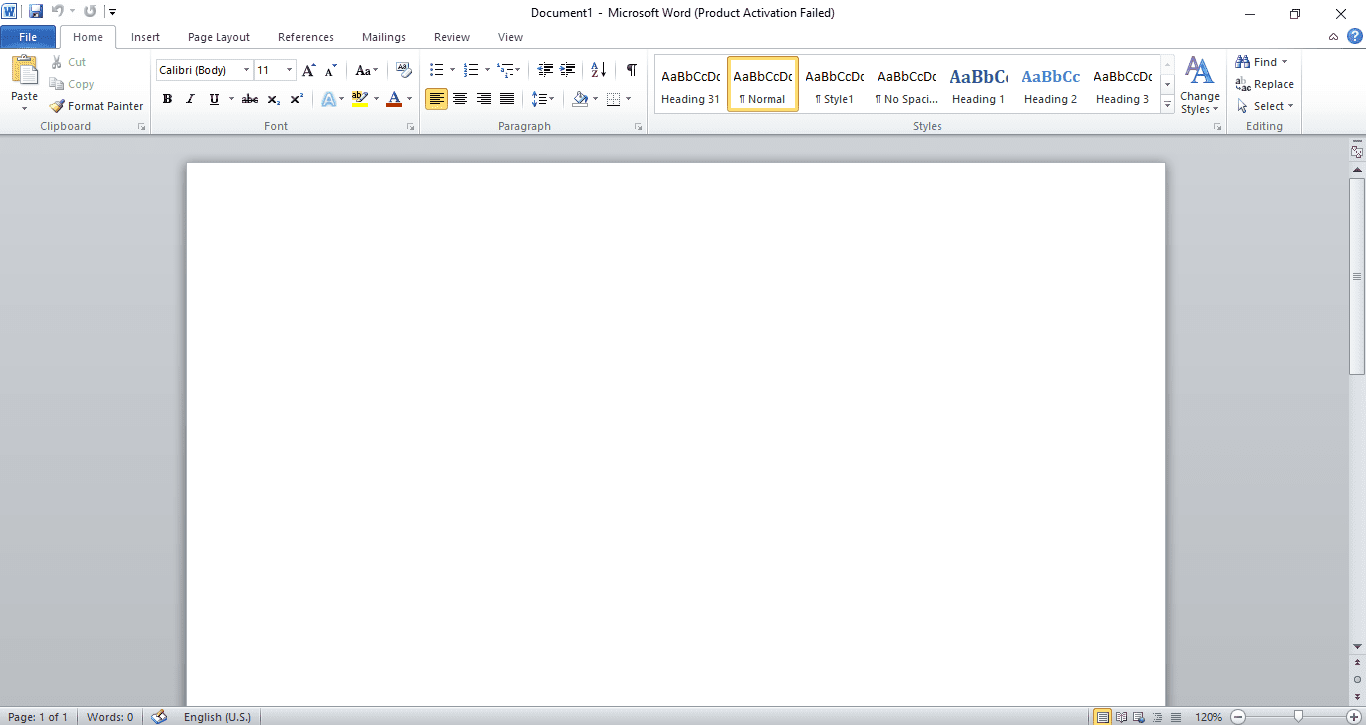
2. Zadejte kód Unicode, například 2169 pro římskou číslici X.
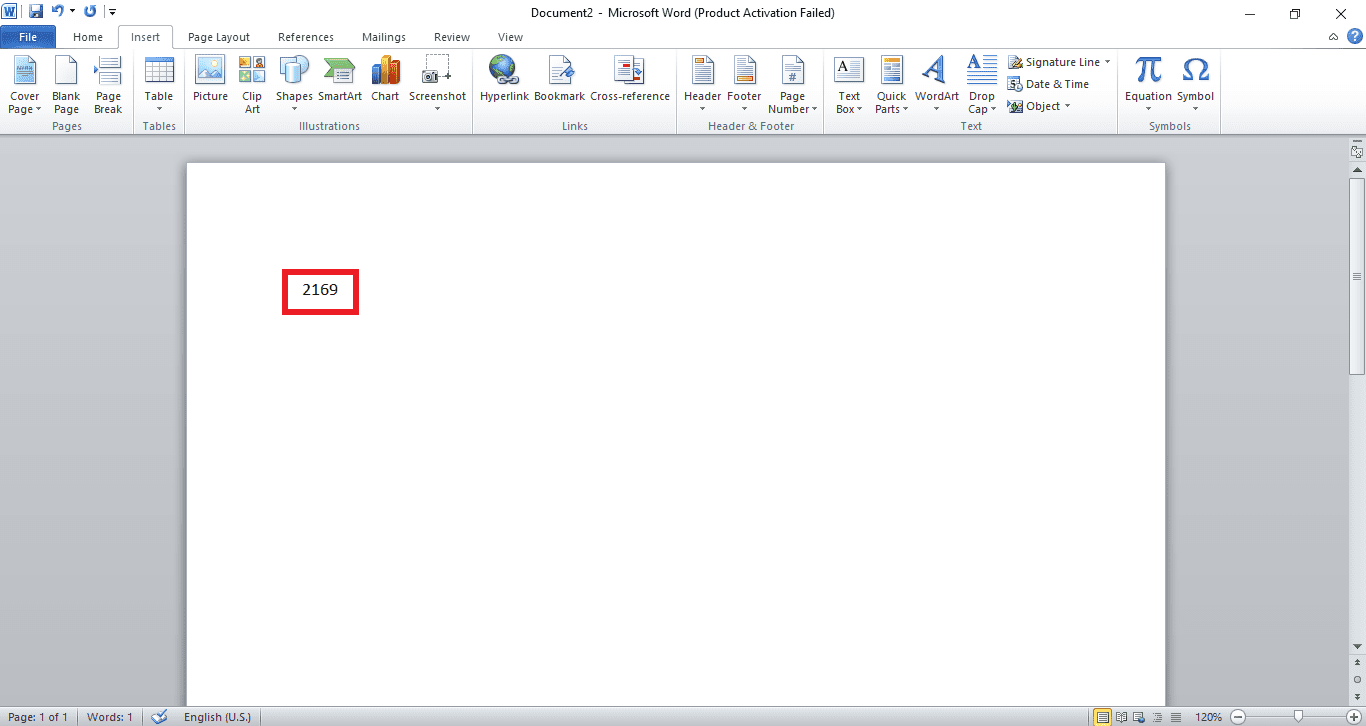
3. Stiskněte a držte levý klávesu „Alt“.
4. Zatímco držíte klávesu Alt, stiskněte klávesu „X“. Kód se převede na římskou číslici.
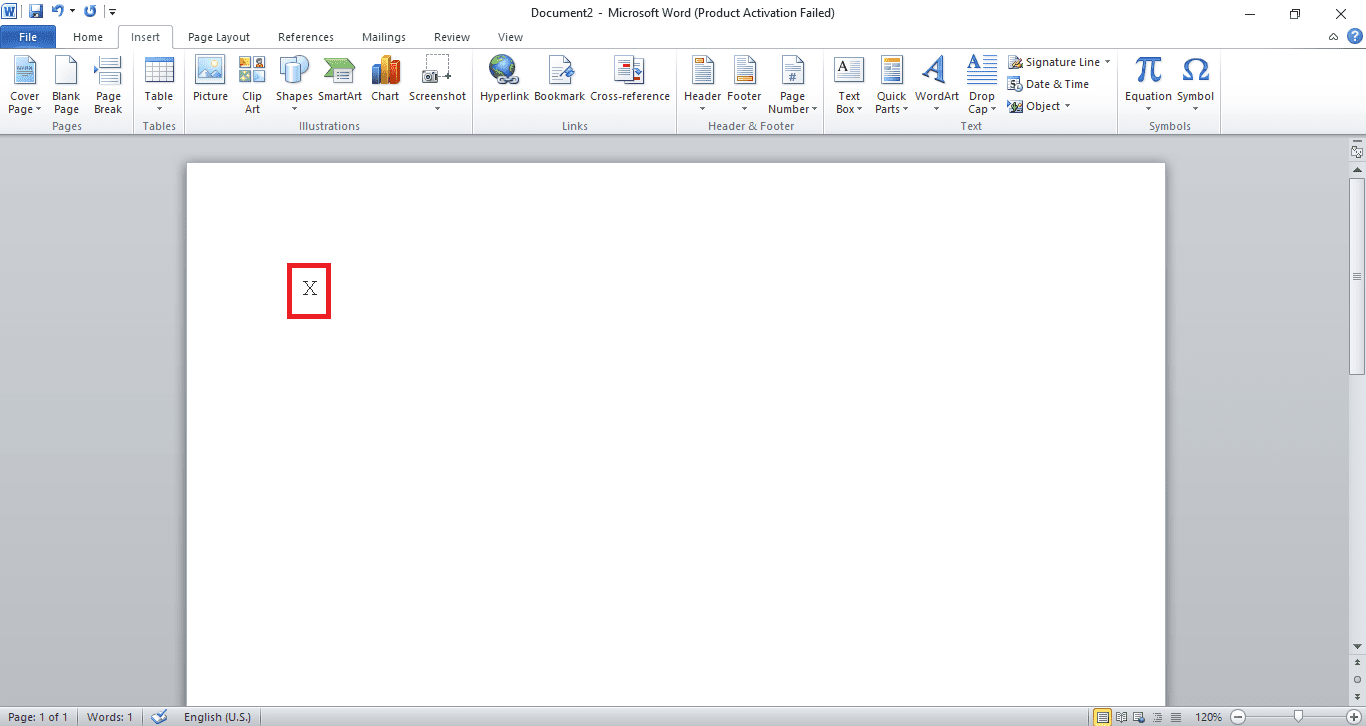
Metoda 5: Použití polí MS Word
Pokud vám žádná z předchozích metod nevyhovovala, můžete vyzkoušet metodu s využitím polí MS Word. Pole v aplikaci Word slouží jako pokyny pro tvorbu speciálních textových prvků. Následující postup ukazuje, jak vložit římskou číslici pomocí polí:
1. Spusťte aplikaci Word.
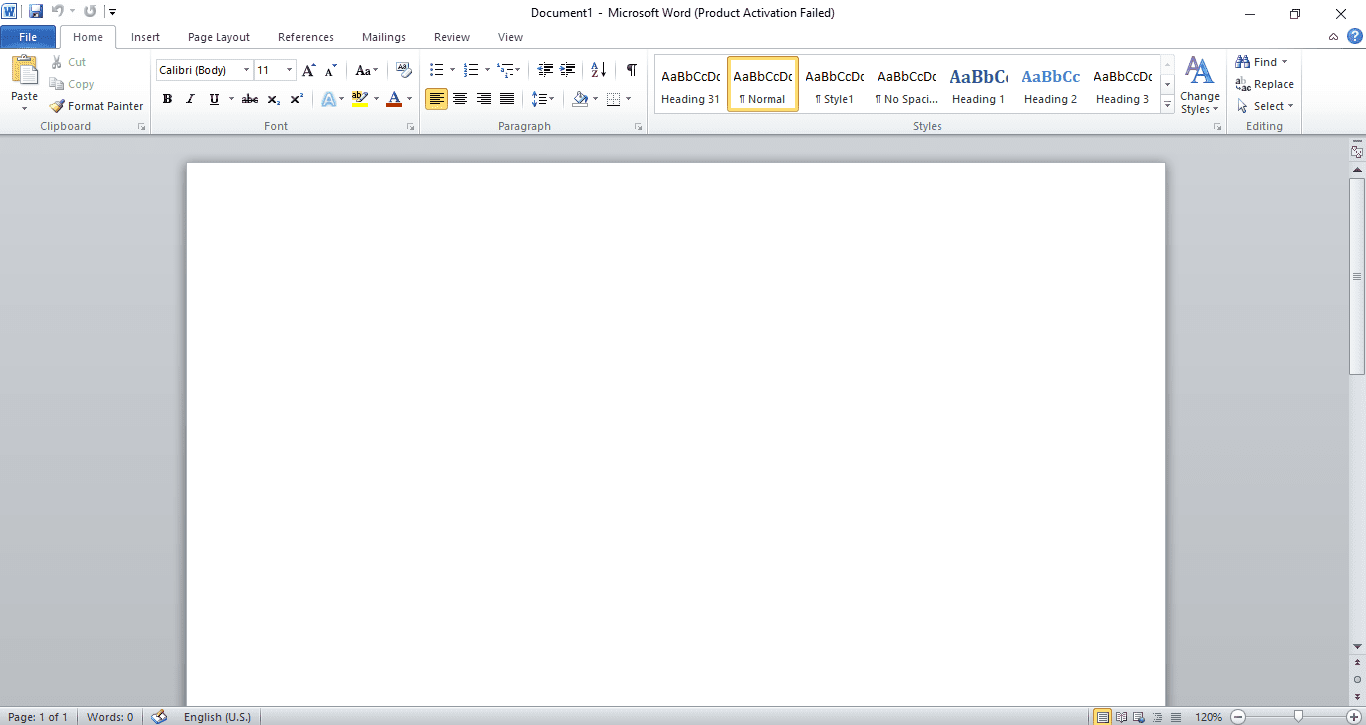
2. Stiskněte současně klávesy Ctrl + F9. V dokumentu se objeví složené závorky.
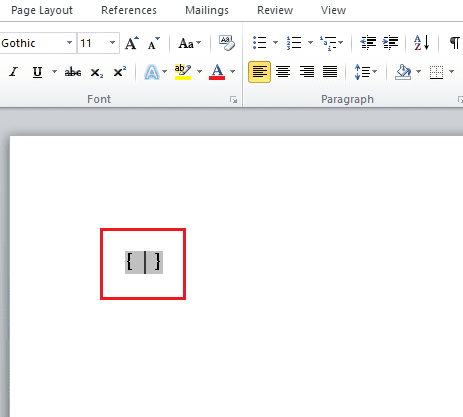
3. Uvnitř závorek napište znak rovná se (=) a číslo, které chcete převést, například {=2164}.
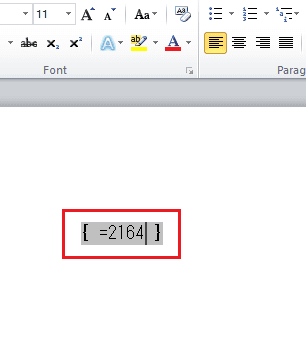
4. Za číslo zadejte text *Roman. Výsledkem bude {=2164*Roman}.
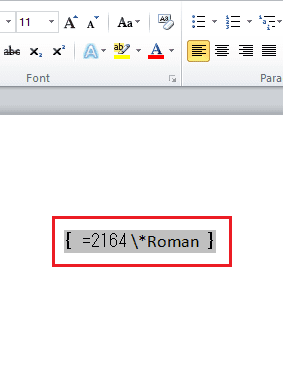
5. Stiskněte klávesu F9 pro převedení vzorce na římskou číslici.
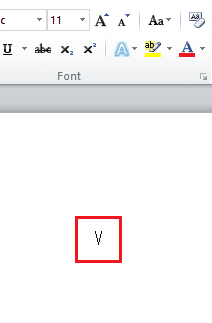
Často kladené otázky (FAQ)
| Q1. Mohu použít anglickou abecedu pro římské číslice i na jiných platformách? | Ans. Ano, písmena abecedy lze použít i v jiných aplikacích, jako například v MS Excel nebo Dokumentech Google. |
| Q2. Lze metodu s Unicode používat i v jiných dokumentech? | Ans. Metody, jako například pole MS Word, jsou specifické pro MS Word a nelze je tedy použít v jiných dokumentech. |
| Q3. Je možné římské číslice vkládat kdekoli v dokumentu Word? | Ans. Ano, pomocí Unicode můžete vkládat římské číslice kdekoli v textu. Když zadáte specifický kód, převede se na římskou číslici, kterou můžete libovolně používat. |
| Q4. Existuje v MS Word přímá funkce pro vkládání římských číslic? | Ans. Ano, pro vytváření seznamů můžete použít funkci „Číslování“. Tato metoda se však hodí pouze pro výčty a seznamy, nikoli pro vkládání římských číslic na konkrétní místa v textu. |
| Q5. Je možné v jednom dokumentu MS Word kombinovat římské a arabské číslice? | Ans. Ano, kombinace římských a arabských číslic je možná. Měly by být však v dokumentu rozmístěny vhodně a neměly by se navzájem rušit. Římské číslice můžete použít například pro důležitá data, zatímco arabské číslice pro výčty. |
| Q6. Mohu použít římské číslice pro číslování stránek v horní části dokumentu? | Ans. Ano, i pro číslování stránek v horní části dokumentu můžete použít římské číslice. Postupujte podle pokynů v Metodě 3. |
| Q7. Je vhodné používat římské číslice ve formálním dokumentu? | Ans. Ano, římské číslice se odedávna používají pro označování čísel, dat, letopočtů a jmen. Jejich použití ve formálním dokumentu dodá vašemu textu na formálnosti a čtivosti. |
Přestože je používání římských číslic tradiční, má i v dnešní době velký význam. Doufáme, že vám výše uvedené metody pomohly pochopit, jak psát římské číslice v aplikaci Word. Neváhejte se s námi podělit o své zkušenosti v komentářích. A pokud máte jakékoliv dotazy, neváhejte se zeptat.